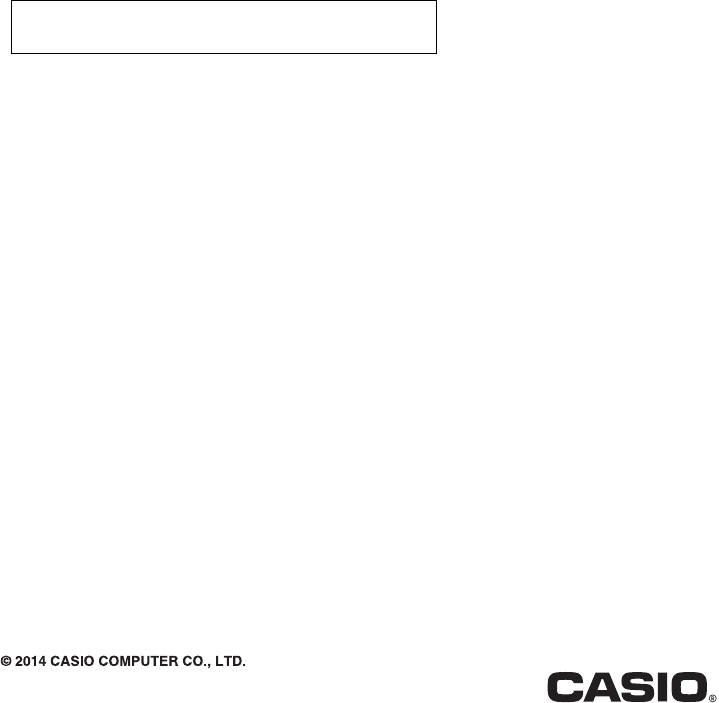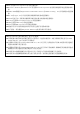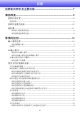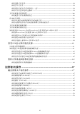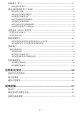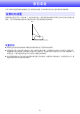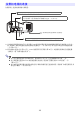CN 数据投影机 XJ-UT310WN 用户说明书 z 必须阅读数据投影机附带的“设置手册”文件中的“安全须知”及“操作须知”各节,以确保正确使用本 产品。 z 使用此产品之前,请详细阅读本说明书,阅读后请妥善保管好。 z 本说明书的最新版本可通过访问下示网站取得。 http://world.casio.
z DLP 为美国Texas Instruments公司的注册商标。 z Microsoft,Windows及 Windows Vista 为美国Microsoft Corporation 在美国及其他国家的注册商标或商 标。 z HDMI,HDMI 徽标及 High-Definition Multimedia Interface 为HDMI Licensing, LLC 公司的商标或注册商 标。 z Mac OS 为Apple, Inc. 公司在美国及其他国家的商标或注册商标。 z PJLink 是在日本、美国及其他国家及地区的申请中的商标或注册商标。 z Crestron 是美国Crestron Electronics, Inc.
目录 投影机的特长及主要功能.................................................................... 7 事前准备...................................................................................................... 9 投影机的设置 ..........................................................................................9 设置须知....................................................................................................................... 9 投影机电缆的连接.................................................................................
如何选换文件选单.................................................................................................. 如何打开文件夹 ..................................................................................................... 如何退出目前文件夹并返回上一层......................................................................... 如何从文件选单返回主画面 ................................................................................... 29 29 29 29 文件检视器设定的配置 ....................................................................................
环保模式(ECO)....................................................................................51 如何选择环保模式.................................................................................................. 51 演示定时器的使用(TIMER).................................................................52 如何显示定时器 ..................................................................................................... 如何显示定时器的功能选单 ................................................................................... 如何配置定时器的设定.....
附录 .............................................................................................................72 色差视频输出的连接 .............................................................................72 与复合视频输出或S 视频输出的连接 .....................................................73 MONITOR OUT终端的使用 ....................................................................74 如何更新固件及传送用户徽标...............................................................75 如何连接投影机的LOGO端口与电脑的USB端口...........................................
投影机的特长及主要功能 z 无汞混合光源 由卡西欧开发的激光及 LED 混合光源产生3,100 流明的高亮度。本投影机不使用水银灯泡,更加环保。 z 输入源可选 模拟 RGB,复合视频,S视频,色差视频(Y • Cb • Cr, Y • Pb • Pr)及 HDMI都可用作输入源。 z 支持 3D 投影 能通过三种输入源(模拟 RGB,复合视频,S 视频)之一投射3D 影像信号(60Hz/120Hz 场序制协议)。 • 为了以3D形式观看投射的3D影像,需要另购3D眼镜(YA-G30)。另外,当电脑(模拟RGB)为输入源 时,用投影机投射3D影像需要另购专用软件(CASIO 3D Converter)。 • 3D投影不对应HDMI连接或色差视频连接。 z WXGA 分辨率 支持 WXGA(1280× 800)宽屏投影分辨率。此分辨率适合投影宽屏的笔记本电脑及 HD TV 的影像。 z 智能光控功能(环保模式) 投影机探测周围的亮度,并根据需要自动调节投影亮度,实现高效的低耗电运作。(“环保模式”需要 设定为“开(自动)”。) z 影像、动画及其他类型的文件的投影(文件检视器) 投影机的文件检视器可用于打开并投
z 通过无线 LAN连线的电脑或智能装置上影像的投影 * 投影机被配置为访问点,电脑或智能装置能通过无线 LAN 直接与其连接。或者电脑或智能装置能经由 现有的无线 LAN 访问点,通过无线LAN连接投影机。连接上电脑后,画面和声音都能输出。 z 使用通过无线LAN连接的电脑或智能装置的投影机控制 * 投影机可以从通过无线 LAN连接上的电脑或智能装置进行控制。 z 通过有线 LAN* 连接的电脑画面内容的投影 LAN 电缆可用于直接连接投影机与电脑,LAN 连接也可以通过现有的网络路由器建立。连接一旦建立, 画面与声音都可输出。 z 从通过有线 LAN* 连接的电脑遥控投影机 使用通过有线LAN连接的电脑上的网页浏览器可遥控投影机的操作。 * 有关 LAN 连接的详情,请参阅另一册“网络功能说明书”。 8
事前准备 本节介绍如何选择投影机的摆放位置,如何连接电缆,以及如何执行使用之前所需要的其他操作。 投影机的设置 将投影机放置在平稳、水平的桌子、辨公桌或台架上。确认投影机的两侧及后面已留有充足的空间能正常 通风。下图介绍如何摆放投影机与银幕的相对位置以取得最佳投影效果。 银幕 设置须知 z 请使用近处易用的电源插座以便能在需要时随时拔下投影机的电源线。 z 投影机的正面(从光线发出的地方开始)与投影表面(银幕)之间要保持 6厘米以上的距离。投影机的 其他侧面与其对面表面之间要保持30 厘米以上的距离。 在投影机的上述距离之内不应有其他物体。尤 其要注意,不要在投影机的进风口和排风口的附近放置物品。 z 从空调设备排出的气流会吹动从投影机镜头附近排出的热,使投影中出现热波纹。这种情况发生时,请 调整空调设备的气流或移动投影机。 9
投影机电缆的连接 在投影机上连接电源及输入源装置。 用投影机附带的RGB 电缆连接电脑或其他输入源的RGB 输出终端。 连接到视频装置的复合输出或S视频输出终端。 有关详情请参阅“与复合视频输出或S 视频输出的连接”一节(第 73页)。 用附带的电源线连接投影机与电源插座。 *2 *1 用市卖 HDMI电缆连接电脑、视频装置或其他输入源的HDMI输出终端。 *1 从电脑访问投影机的内存时,以及通过USB连接从投影机投射电脑画面时需要使用此终端。有关详 情,请参阅“如何从电脑向投影机的内存复制文件”一节(第 18页)和“使用 USB 显示屏功能的投影” 一节(第 41页)。 *2 请用此端口连接U 盘(第 22页),CASIO 的图形科学计算器(第46页),或投影机附带的无线适配器 (参阅另一册“网络功能说明书”)。 z 有关色差视频连接的更详细的说明,请参阅第72 页上的“色差视频输出的连接”一节。 z 有关如何通过连接 RS-232C来控制投影机的说明,请参阅“投影机的RS-232C控制”一节 (第81 页)。 z 有关如何为更新投影机的固件或传送用户徽标数据而进行连接的说明,请参阅“如何更新固件及
遥控器 投影机的操作使用其附带的遥控器进行。将遥控器的信号发射器对准投影机上的信号接收器之一,并执 行遥控器的键操作。遥控器信号的最大有效范围约为 5 米(信号发射器与信号接收器之间的距离)。 1 2 3 1 遥控信号发射器 2 [P](电源)键 打开或关闭电源。 3 [INPUT] 键 用于改变输入源。 4 用于执行投影操作及配置投影机设定的键钮。 5 这些键主要用于文件检视器(第 25页)的投影操作。 4 5 z 为避免耗尽电池,不要将遥控器放在其按钮会被意外按下的地方。 11
如何装入遥控器的电池 z 必须只使用碱性电池。 * 注意 若用错误类型的电池进行更换,则电池有爆炸的危险。 请按照规定废弃用过的电池。 1. 打开遥控器背面上的电池盖。 3. 关闭遥控器背面上的电池盖。 2.
影像的投射 本节介绍如何从各种不同的输入源投射影像。 输入源的选择 输入源的选择有下表中所述的选项。 输入源名 输出的投影(及声音) Computer1 连接在投影机的 COMPUTER IN 1 终端上的电脑的画面内容。 Computer2 连接在投影机的 COMPUTER IN 2 终端上的电脑的画面内容。 视频 从连接在投影机的 VIDEO 终端和 AUDIO IN R/L 终端上的视频装置输出的影像与声音。 S-视频 从连接在投影机的 S-VIDEO 终端和 AUDIO IN R/L 终端上的视频装置输出的影像与声音。 HDMI 从连接在投影机的 HDMI 终端上的电脑或视频装置输出的影像与声音。 文件检视器 位于投影机的内存中或连接在投影机的 USB-A端口上的存储装置中的下列类型的文件中 含有的影像(动画文件还含有声音)。影像文件,动画文件,演示文件,PDF文件。 CASIO USB 工具 连接在投影机的 USB-A 端口上的 CASIO 图形科学计算器或电子辞典的画面内容。 网络 通过无线 LAN 或有线 LAN 与投影机连接的电脑的画面内容及声音。 USB
如何选择输入源 1. 按[INPUT] 键。 “输入”对话框出现。 2. 根据输入源执行下表所述的操作之一。 要选择的输入源 : 操作 : Computer1, Computer2, 视频 , S-视频 , HDMI, 网络 , USB 显示屏 用 [T]及 [S] 键选择所需要的输入源名,然后按 [ENTER]键。 文件检视器 1. 用 [T]及 [S]键选择“检视器”,然后按 [ENTER] 键。 2. 在出现的对话框上,确认“文件检视器”被选择后按 [ENTER]键。 CASIO USB 工具 1. 用 [T]及 [S]键选择“检视器”,然后按 [ENTER] 键。 2.
3D 输入模式 本投影机可以进行3D 投影。要投影3D 影像时,请首先进入投影机的 3D 输入模式,然后选择输入源。 z 为了以 3D 形式观看投射的 3D 影像,需要另购 3D 眼镜(YA-G30)。 z 当电脑(模拟RGB)为输入源时,用投影机投射3D影像需要另购专用软件(CASIO 3D Converter)。 z 3D 投影不对应 HDMI连接或色差视频连接。 要在3D 输入模式中进行投影时,请选择下列输入源。 输入源 投影条件 电脑(模拟 RGB) z 下列各种 3D 影像数据需要使用另售的专用软件(CASIO 3D Converter)进行播放。 - 使用 CASIO 3D Converter从 2D 影像变换为 3D 影像的文件 - 并排式 3D 格式文件 z 60Hz/120Hz 垂直扫描频率的信号 复合视频,S 视频 z 由场序制 DVD 软件等录制的场序制 3D 格式文件 z 60Hz垂直扫描频率的信号 本投影机支持的 3D 影像信号的列表在“3D 信号(3D 输入模式)” 一节中(第80页)。 如何进入3D输入模式 1.
如何从3D输入模式返回标准输入模式 1. 按[INPUT] 键显示输入源选择画面。 2.
使用文件检视器的投影 文件检视器的概要 文件检视器是一款用于查看或播放位于投影机的内存中或插在投影机的 USB端口中的存储装置中的不同 类型文件的应用程序。 可播放的文件 文件类型 支持的文件的条件 影像文件:*1 JPEG: 最多约 15M 像素(基线 JPEG) 最多约 8M 像素(渐进 JPEG) PNG: 小于 6MB 并且最多约 8M 像素 *2 GIF: 小于 6MB 并且最多约 8M 像素 *2 BMP: 小于 6MB 并且最多约 8M 像素(对于 24 比特色彩) 动画文件:*3 AVI: 最大 20 Mbps 720/30P(MJPEG 视频,ADPCM 音频) MOV: 最大 20 Mbps 1080/30P(H.264 视频,ADPCM 音频或 AAC 音频) MP4: 最大 20 Mbps 1080/30P(H.264 视频,AAC音频) 演示文件 用 EZ-Converter FA*4 创建的 ECA 或 PtG 文件 PDF 文件 PDF 版本 1.
如何从电脑向投影机的内存复制文件 z 本操作可在运行下列操作系统的电脑上执行。 Windows: XP, Vista, 7, 8, 8.1(以管理者权限登入) Mac OS: 10.6, 10.7, 10.8, 10.9(以根帐户或用户账户登入) 1. 按[MENU]键显示设置选单。 2. 用[T] 键选择“多媒体设定”,然后按 [ENTER] 键。 3. 用[T] 键选择“内藏存储功能”,然后按 [ENTER] 键。 4. 当“关闭投影机的电源,使用内藏存储器。”信息出现时,按[ENTER] 键。 z 此时投影机关机。POWER/STANDBY 指示灯点亮为褐色,而TEMP 指示灯点亮为红色。 5. 按投影机上的 [P] (电源)键开机。 z POWER/STANDBY 指示灯点亮为绿色,而 TEMP 指示灯点亮为红色。此表示投影机的内存功能可 用。此时不能用投影机进行投影。 6. 如果电脑上连接有 U 盘或任何其他的可移动媒体,则请拔出。 7.
10. 复制了所有需要的文件后,执行下述操作之一解绑“InternalMem”磁盘。 Windows: 单击工作栏(在画面的右下角)中的“Safely Remove Hardware”图标。在出现的选单上选择“USB Flash Drive”。检查并确认“Safe To Remove Hardware”信息出现。 Mac OS: 将“InternalMem”磁盘图标拖放到回收筒图标中。检查并确认“InternalMem”磁盘图标不在 Mac 桌面 上。 11. 从投影机和电脑拔下USB电缆。 12.
如何开始投影位于投影机内存中的文件 1. 如果有U盘或一些其他的 USB 装置插在投影机的 USB-A端口中,请将其拔出。 2. 按[INPUT] 键。 “输入”对话框出现。 3. 用[T] 及 [S]键选择“检视器”,然后按 [ENTER] 键。 4. 在出现的对话框上,确认“文件检视器”被选择后按 [ENTER] 键。 z 此时文件检视器启动并显示如下所示的文件检视器的主画面。 5.
如何格式化投影机的内存 z 执行下述操作将删除投影机内存中的所有文件夹及文件。 1. 执行“如何从电脑向投影机的内存复制文件” 一节(第18 页)中的第1 步至第7步操作。 2.
如何在投影机中插入U盘 在数据投影机的 USB-A端口中插入U 盘,如下所示。 如何在投影机上连接存储卡 1. 在 USB 卡读取机的卡槽中插入存储卡。 z 有关如何在 USB 卡读取机中装入存储卡的详情,请参阅读取机附带的用户文件。 2. 在数据投影机的 USB-A 端口中连接 USB卡读取机。 如何在投影机上连接数码相机 1. 必要时,配置数码相机的 USB 大量存储类设定。 2. 关闭数码相机的电源并连接 USB电缆。 3. 将 USB 电缆的另一端(A类插头)插入数据投影机的 USB-A 端口。 4.
如何开始投影通过USB连接的存储装置上的文件 1. 将保存有要投影的文件的存储装置连接在投影机的 USB-A 端口上。 z 如果文件检视器的主画面自动出现,则请进行到本操作的第5 步。否则进行到第2 步。请注意若投 影机的设置选单上的“即插即用”的设定为“开”,则文件检视器的主画面将自动出现。 2. 按[INPUT] 键。 “输入”对话框出现。 3. 用[T] 及 [S]键选择“检视器”,然后按 [ENTER] 键。 4. 在出现的对话框上,确认“文件检视器”被选择后按 [ENTER] 键。 z 此时文件检视器启动并显示文件检视器的主画面。 5.
8.
文件的投影 本节介绍使用文件检视器投影各种文件的操作步骤。 如何投影演示文件 1. 在文件检视器的主画面上,选择“演示”后按 [ENTER] 键。 z 演示文件(ECA 或PtG)的选单出现。 2. 用[T] 及 [S]键选择要播放的演示文件,然后按 [ENTER] 键(或[ ] 键)。 z 所选演示文件开始播放。 3. 根据需要执行换页及其他操作。 z 在演示播放过程中您可以执行下表中介绍的操作。 目的 : 操作 : 返回上一页 按 [W]或 [ ] 键。 进行到下一页 按 [X]或 [ ] 键。 暂停播放 按[ ] 键。 从暂停处开始恢复播放 按[ ] 键。 移回上一个动漫的分界位置 按 [S]或 [ ] 键。 移至下一个动漫的分界位置 按 [T]或 [ ] 键。 从缩图选单选择一个特定的页,并 播放该页 1. 按 [FUNC]键。 2. 在出现的选单上选择“页选择”,然后按 [ENTER]键。 3. 用光标键选择要播放的页的缩图,然后按 [ENTER] 键。 4. 要返回文件选单时,按 [ESC] 键。 5.
如何投影PDF文件 1. 在文件检视器的主画面上,选择“PDF Viewer”后按 [ENTER] 键。 z PDF 文件的列表出现。 2. 用[T] 及 [S]键选择要打开的 PDF文件,然后按 [ENTER] 键(或[ ] 键)。 z 所选 PDF 文件被打开。 3. 根据需要执行换页、缩放及其他操作。 z 在PDF文件投影过程中可执行下述操作。 目的 : 操作 : 返回上一页 按 [W] 或 [ ] 键。 进行到下一页 按 [X] 或 [ ] 键。 将影像调整为屏幕宽 按 [FUNC]键。在出现的选单上选择“调整画面宽度”,然后按 [ENTER]键。 返回全页表示 按 [FUNC]键。在出现的选单上选择“表示全体页面”,然后按 [ENTER]键。 从缩图列表选择页并进行显 示 1. 按 [FUNC]键。 2. 在出现的选单上选择“页选择”,然后按 [ENTER] 键。 3. 用光标键选择要显示的页的缩图,然后按 [ENTER]键。 4. 要返回文件选单时,按 [ESC] 键。 5.
如何投影影像文件 1. 在文件检视器的主画面上,选择“幻灯片”后按 [ENTER] 键。 z 影像文件的列表出现。 2. 用[T] 及 [S]键选择要打开的影像文件,然后按 [ENTER] 键。 z 所选影像文件被投影。 z 按[ ]键而非按 [ENTER] 键将从所选文件开始进行影像文件的幻灯片播放。 3. 根据需要如下所述执行影像的旋转及卷动操作。 z 在影像文件的投影过程中可执行下述操作。 目的 : 操作 : 投影上一个影像文件 按 [W]或 [ ] 键。 投影下一个影像 按 [X]或 [ ] 键。 将影像向左旋转 90 度 * 按[ ]键。 将影像向右旋转 90 度 * 按[ ]键。 开始播放幻灯片 按[ ] 键。 停止进行中的幻灯片 按[ ] 键。 * 仅适用于 JPEG 文件。 4. 要返回文件选单时,按 [ESC] 键。 5. 要返回主画面时,按[FUNC] 键后按 [ENTER] 键。 如何投影动画文件 1. 在文件检视器的主画面上,选择“动画”后按 [ENTER] 键。 z 动画文件的列表出现。 2.
3. 根据需要执行快进,快退,暂停及其他操作。 z 下述操作可以在动画文件播放过程中执行。 目的 : 操作 : 暂停或恢复动画播放 按 [ENTER]或 [ ]键。 z 动画播放暂停过程中,暂停图标( 影画面的左上角。 )会出现在投 从开头重新播放文件 1. 按 [FUNC] 键。 2.
文件选单操作 文件检视器的文件选单有两种不同的显示形式 :列表形式及图标形式。 列表形式 此表示形式显示投影机内存中或连接在投影机的 USB 端口上的存储装置中的文件夹名及文件名的列表。 从文件检视器的主画面进入演示模式、PDF 检视器模式、幻灯片模式或动画模式后, 文件夹及文件首先以 此种格式显示。 图标形式 这种表示形式表示文件夹及文件的图标和名称。文件检视器能播放的所有文件都将显示缩图。 如何在列表形式与图标形式之间选换文件选单 按 [FUNC] 键。在出现的选单上选择“画面格式”,然后按 [ENTER] 键。 z 缺省形式可指定为列表形式或图标形式。有关详情请参阅第30 页上的“文件检视器设定的配置” 一节。 如何选换文件选单 按[ ]键向前卷动,而按 [ ] 键向后卷动。 如何打开文件夹 用光标键将加亮移动至要打开的文件夹处后按[ENTER] 键。 如何退出目前文件夹并返回上一层 按 [ESC] 键。 如何从文件选单返回主画面 按 [FUNC] 键。在出现的选单上选择“返回主菜单”,然后按[ENTER]键。 29
文件检视器设定的配置 本节介绍如何配置文件检视器的设定,其中包括那些控制文件检视器的文件选单的显示形式的设定。 如何配置文件检视器的设定 1. 在文件检视器的主画面上,选择“阅读器的设定”后按 [ENTER] 键。 z 此时“阅读器的设置”画面出现。 2. 用[T] 及 [S]键选择要改变其设定的项。 3. 用[W] 及 [X]键改变目前选择的设定。 z 有关各项可使用的设定的资讯请参阅“文件检视器的设定项”。 4. 根据需要反复执行第 2 步至第 3步操作,配置所有需要的设定。 5.
文件检视器的设定项 各项目中标有星号 (*) 的为初始缺省设定。 设定名 说明 显示顺序设置 指定文件选单中影像的顺序。 文件名(升序)* : 以升序显示文件的文件名。 文件名(降序): 以降序显示文件的文件名。 扩展文件名(升序): 按照文件扩展名的字母升序显示文件名。如果有多个扩展名相同的文件,则其以文件名 的升序排列。 时间(新至旧): 按照最后修改的时间,以从新至旧的顺序显示文件。 时间(旧至新): 按照最后修改的时间,以从旧至新的顺序显示文件。 起动方式 指定从文件检视器的主画面进入一种模式时缺省形式是列表形式还是图标形式。 列表查看 * : 指定缺省形式为列表形式。 图标查看 : 指定缺省形式为图标形式。 缩图表示 表示 * : 在文件选单中显示文件缩图。 隐藏 : 文件的缩图不显示。 影像切换 手动 * : 指定手动卷动影像。 自动 : 指定自动卷动影像。 幻灯片显示的间隔 指定幻灯片播放过程中各影像显示的时间长度。 5 秒 *, 10 秒 , 30秒 , 1分 , 5 分 幻灯片反复 反复 : 循环播放幻灯片或动画。 不反复 * : 当幻灯片或动画播放到末尾时自动停止
自动运行功能 打开投影机的自动运行功能后,投影机会自动投影名为AUTORUNC 的文件夹中的影像文件或动画文件。 自动投影的时机取决于 AUTORUNC文件夹所在的位置。 AUTORUNC 的位置 : 自动运行执行的时间 : 内存 当投影机开机时。 U盘 当 U 盘插在投影机的 USB-A端口中时。 下示设定需要在使用自动运行功能之前进行配置。 z“多媒体设定 3 自动运行”(第 59页) :启用 z“机器设定 2 3 即插即用”(第 58页):开(仅当从 U 盘执行自动运行时) z 自动运行功能根据“阅读器的设置”画面(第 30页)上的设定投影静止影像或动画文件。 如何从U盘自动投影影像文件或动画文件 1. 在 U 盘的根目录中创建一个名为“AUTORUNC”(全部是单字节字符)的文件夹。 2.
如何从投影机的内存自动投影影像文件或动画文件 1. 2. 3. 执行“如何从电脑向投影机的内存复制文件” 一节(第18 页)中的第1 步至第8步操作。 在“InternalMem”磁盘(投影机的内存)的根目录中创建一个名为“AUTORUNC”(全部 是单字节的大写字母)的文件夹。 将要用自动运行功能投影的所有影像文件或动画文件都放入您在第2 步建立的文件夹 中。 z 如果您要自动投影一个动画文件,则请在“AUTORUNC”文件夹中只放一个动画文件。不要在文 件夹中放入任何其他的文件。如果“AUTORUNC”文件夹中既有动画文件也有影像文件,则影像 文件的优先度高,动画文件不播放。 z 在“AUTORUNC”文件夹中放置多个影像文件没有任何问题。如果有多个文件,则在下述第 6步中 打开投影机的电源将开始影像的幻灯片播放。 4. 关闭投影机的电源。 5. 如果有U盘或一些其他的 USB 装置插在投影机的 USB-A端口中,请将其拔出。 6.
文件检视器的疑难排解 问题 原因及所需要的对策 在数据投影机的 USB-A 端口中插入 U 盘后文件检视器不出现。 z 插入的 U 盘的格式可能是数据投影机无法识别的。将 U 盘插入电脑中,查看其 文件系统是否是 FAT 或 FAT32。否则,将 U 盘重新格式化为 FAT或 FAT32。 请注意,格式化操作将删除 U盘中的所有数据。 z 如果“机器设定 2 3 即插即用”设定(第 58 页)被选择为 “关”,则文件阅 读器不自动启动,即使 U 盘已插在投影机的 USB-A端口中。如果这种情况发 生,请将“即插即用”设定改变为 “开”。 有些文件夹及 / 或文件不出现在文件 选单中。 若文件夹中有 999 个以上的文件夹及 / 或文件,则该文件夹中的所有文件夹及 / 或文件不能全部显示出来。这种情况发生时,请减少该文件夹中的文件夹及 / 或 文件的数目。 有多个装置通过 USB集线器或 USB 卡 数据投影机同时最多只能识别四个磁盘。若连接的磁盘数目超过四个,数据投 读取机与数据投影机连接,但有些 影机将不识别第五个以上的磁盘。连接存储装置时请确认未超过四个。 装置未被识别。 通过 USB 在数据
文件检视器的错误信息 问题 原因及所需要的对策 文件夹中没有影像文件。 您用文件检视器要访问的文件夹中无任何可显示的文件夹或文件。用电脑检查 文件夹的内容。有关数据投影机能播放的文件格式的详情请参阅“可播放的文 件”一节(第 17 页)。 此 ECA/PtG 文件不能播放。 ECA 文件或 PtG 文件自身中可能有错误。在电脑上用 EZ-Converter FA 播放 ECA 文 件或 PtG 文件进行检查。 影像文件无法显示。 z 您可能在尝试播放文件检视器不支持的格式及 / 或尺寸的影像。请检查“可播 放的文件”(第 17 页) z 影像文件自身中可能有错误。在电脑上打开影像文件进行检查。 此动画文件无法播放。 z 您可能在尝试播放文件检视器不支持的格式及 / 或尺寸的动画。请检查“可播 放的文件”(第 17 页) z 动画文件自身中可能有错误。在电脑上打开动画文件进行检查。 此 PDF文件不能显示。 有关文件检视器能显示的 PDF文件的种类的资讯,请参阅“可播放的文件” (第 17 页)。 内存访问错误 可能是投影机内存中的特定文件夹或文件发生了错误。执行“如何从电脑向投 影机
如何使用 EZ-Converter FA将PowerPoint 文件变换为 ECA 或PtG 文件 EZ-Converter FA是用于将 PowerPoint 文件变换为能用数据投影机的文件检视器播放的ECA或 PtG 文件的电 脑软件。EZ-Converter FA能变换用 Microsoft Office PowerPoint 2003, 2007 及2010建立的文件。 z 在使用EZ-Converter FA之前,必须访问CASIO网站(http://www.casio-intl.
如何将PowerPoint文件变换为ECA文件或PtG文件 z 在执行此处的任何操作之前,必须有一个用Microsoft Office PowerPoint 2003,2007或2010建立的 文件。 z 将PowerPoint 文件变换为ECA文件或 PtG 文件需要将原文件从头到尾播放一遍。请注意,变换所需 要的时间基本上取决于播放时间。 1. 打开电脑的电源并启动 Windows。 2. 将要保存变换后的ECA 文件或 PtG文件的 U 盘(或存储卡)插入电脑。 z 要将 ECA文件或 PtG 文件保存在电脑的本地硬盘上时请跳过此步。 3. 在电脑上启动EZ-Converter FA。 z 若电脑的操作系统是Windows Vista或Windows 7,则启动EZ-Converter FA将使“用户帐户控制”信 息出现。此时请单击 [允许] 或 [ 是]。 z 画面显示EZ-Converter FA窗口。 播放钮 变换钮 关闭钮 最小化钮 4.
7. 按照需要在对话框上配置设定。 z 下面介绍对话框上出现的各项目的含义及设定。 对话框的项目 8. 显示第 6 步选择的 PowerPoint 的文件名。此项目的设定不能改变。 Output Drive 显示在第 2 步中插入电脑的可移动盘(U 盘或存储卡)的盘名。若电脑上插有多个可移动 盘,则请单击 [T]钮并选择要保存变换后文件的盘名。变换后的文件保存在您在此处指定 的磁盘上名为 ECA(对于 ECA 文件)或 PtG(对于 PtG 文件)的文件夹中。 在初始缺省状态下,若电脑上未插有可移动盘,则变换后的文件将被保存在与原 PowerPoint 文件相同的地方(磁盘及文件夹)。若需要,单击 [Browse]钮并改变保存目的 地。 Output File Name 显示变换后的文件的文件名及从磁盘名开始的路径名。除扩展名之外,文件名与 PowerPoint 的文件名相同。此项目的设定不能改变。 ECA/PtG 指定变换后文件的格式(默认:ECA)。 配置完所有需要的设定后,单击 [ 确定 ] 钮。 z z z z 9.
如何指定ECA文件或PtG文件的画面分辨率 1. 右击EZ-Converter FA 窗口的左侧。 2. 在出现的选单上单击“Output Resolution”。 3. 在出现的子选单上,选择所需要的分辨率。 z 选择 1280 × 800或 1280 × 768。若您无法选择 1280 × 800或 1280 × 768 分辨率,则请选择 1024 × 768。 z 对于 PtG 文件,选择 1024 × 768或 800 × 600。 z 您在此处选择的设定将保持有效,直到再次将其改变。 如何指定动漫的最长显示时间 1. 右击EZ-Converter FA 窗口的左侧。 2. 在出现的选单上单击“Max Animation Display Time”。 3. 在出现的子选单上选择动漫的最长显示时间值(秒数)。 z 可选择的子选单项为 10秒,20秒,30 秒及 60 秒。 z 您选择的选项将保持有效,直到再次将其改变。 如何在电脑上播放ECA文件或PtG文件 1. 在电脑上启动EZ-Converter FA。 z 画面显示EZ-Converter FA窗口。 2.
4. 选择要播放的ECA 文件或 PtG文件后单击 [Open] 钮。 z 画面的顶部出现控制面板。 控制面板 z 在文件播放过程中,使用控制面板上的按钮可以执行下述操作。 目的 : 操作 : 返回上一页 单击 钮。 进行到下一页 单击 钮。 跳至特定页 1. 单击 钮后单击出现的选单上的“Slide Viewer”。 2.
使用 USB 显示屏功能的投影 USB 显示屏功能概要 用 USB电缆 * 连接投影机与电脑将使电脑画面的内容被投影。即使是只有 USB 端口,没有RGB、HDMI 或其 他类型的视频输出终端的小型电脑,本操作也能投影其画面内容。 * 要使用USB显示屏功能时,请将电脑连接在投影机的USB-B 端口上。 电脑系统的最低要求 z 支持的操作系统 Windows XP SP3, Windows Vista SP1(32比特),Windows 7 SP1(32比特,64比特), Windows 8/8.1 (64比特), 或 Mac OS (10.6, 10.7, 10.8, 10.9) 但请注意,所使用的操作系统可能会限制该功能。 z 配备 USB A型端口(USB 2.
如何首次通过USB连接投影Windows电脑画面的内容 1. 按[INPUT] 键。 “输入”对话框出现。 2. 用[T] 及 [S]键选择“USB 显示屏”,然后按[ENTER] 键。 z USB 显示屏的待机画面被投影。 3.
如何首次通过USB连接投影Mac OS电脑画面的内容 1. 按[INPUT] 键。 “输入”对话框出现。 2. 用[T] 及 [S]键选择“USB 显示屏”,然后按[ENTER] 键。 z USB 显示屏的待机画面被投影。 3. 在电脑运行过程中,用市卖 USB 电缆连接投影机的 USB-B端口与电脑的USB 端口。 z“投影机电缆的连接”一节(第 10页)图中 “*1”所示为本投影机的 USB-B端口的位置。 z 此时名为“USB_DISPLAY”的磁盘图标出现在电脑画面上。 4. 双击“USB_DISPLAY”磁盘图标将其打开。 5. 双击“MAC_USB_Display_V2.pkg”并按照画面上出现的指示安装应用程序。 z 安装完毕后,提示您重启电脑的信息将出现。重新启动电脑。重启后,您将在桌面上看到一个 CASIO USB Display 图标。 6.
在通过 USB 连接的投影过程中可执行的操作 下表中介绍的操作可在投影过程中在 CASIO USB Display窗口中执行。 目的 : 操作 : 开始(恢复)电脑画面的投影 单击 。 冻结电脑画面的投影 单击 。 停止电脑画面的投影并投影 USB显示屏的待机画面 单击 。 开始从电脑输出声音 *1*3 单击 。在出现的选单上选择“音频输出”, 使其旁边 出现勾选。 消除电脑的声音输出 *1*3 单击 。在出现的选单上选择“音频输出”, 使其旁边 的勾选消失。 在投影画面上输出电脑的主画面 单击 。在出现的选单上选择“选择投影画面”3“主 画面”。 在投影画面上输出电脑的扩展桌面 *2*3 单击 。在出现的选单上选择“选择投影画面”3“扩 展画面”。 最小化 CASIO USB Display 窗口 单击 退出 CASIO USB Display窗口 (1) 单击 。您还可以单击 ,然后单击出现的选单上 的“退出”。 (2) 在出现的确认对话框上单击 [确定 ] 钮。 z 此时电脑画面的投影停止并投影 USB显示屏的待机 画面。 显示 CASIO USB Disp
如何在首次后通过USB连接投影电脑画面的内容 1. 打开并启动投影机及电脑。 2. 按[INPUT] 键。 “输入”对话框出现。 3. 用[T] 及 [S]键选择“USB 显示屏”,然后按[ENTER] 键。 z USB 显示屏的待机画面被投影。 4.
图形计算器画面影像的投影 使用USB电缆能将 CASIO图形计算器连接在数据投影机上,并用数据投影机投射计算器的画面。下列 CASIO图形计算器可以支持 USB连接。 z ClassPad II (fx-CP400) z ClassPad 330 PLUS z fx-CG 系列 z fx-9860G 系列 z fx-9860GII 系列 z fx-9750GII z GRAPH 95/85/85 SD/75/75+/35+ 如何投射图形计算器的画面 1. 在投影机的电源打开的状态下,用图形计算器附带的USB电缆连接投影机的USB-A端口与 图形计算器的 USB端口。 2. 按遥控器上的 [INPUT] 键。 “输入”对话框出现。 3. 用[T] 及 [S]键选择“检视器”,然后按 [ENTER] 键。 4. 用[T] 键选择“CASIO USB 工具”,然后按 [ENTER] 键。 5.
投影机的操作 本节介绍如何使用遥控器进行投影操作。 输出影像及声音的操作 如何使用手动梯形失真校正(KEYSTONE) 本投影机配备梯形失真校正功能,投影不水平时能防止投影的失 真。 用 [KEYSTONE + ] 及[KEYSTONE - ]键可手动校正梯形失真。 如何缩放影像(D-ZOOM) 1. 按[D-ZOOM] 键。 z 投影的中央部分将被放大一级。 2. 要进一步放大投影的中央部分时,请再次按 [D-ZOOM] 键。 z 按[D-ZOOM] 键可进行放大(提高变焦倍率)。按住[D-ZOOM] 键可选换变焦倍率。 3. 影像被变焦后,用 [S]、[T]、[W] 及 [X] 键可卷动至显示影像的其他部分。 4. 要结束变焦操作时,请按 [ESC] 键。 如何调节音量(VOLUME) 1. 按[VOLUME + ]或 [VOLUME - ]键。 z 此时 “音量”画面会出现在投射影像上。 2. 按 [VOLUME + ] 键提高音量,或按 [VOLUME -] 键降低音量。 3.
如何静音(VOLUME) 1. 按[VOLUME + ]或 [VOLUME - ]键显示“音量”画面。 2. 按[ENTER] 键。 z 此时扬声器的输出停止。 3. 要复原声音时,请按 [VOLUME + ] 或 [VOLUME - ] 键。 如何暂时使影像空白并静音(BLANK) 1. 按[BLANK] 键。 z 此时显示由设置选单的“空白画面”设定(第 57页)指定的空白画面影像并静音。 2.
如何改变投影的横纵比(ASPECT) 按 [ASPECT]键循环选换投影的横纵比。 按 [ASPECT] 键可根据当前的输入源循环选换设定,如下所示。 输入源 按 [ASPECT]将循环选择这些设定 : 视频,色差,HDMI(DTV) 标准 J 16:9 J 4:3 J 信箱 RGB, HDMI (PC) 标准 J 全屏 J 16:9 J 4:3 J 原寸 各设定的说明 标准 : 在保持输入源横纵比的同时以投影机的最大尺寸进行投影。 全屏 : 通过放大或缩小输入信号以投影机的最大尺寸进行投影。 16:9 : 此设定指定与电影银幕、高清晰电视机等相同的16:9 的横纵比。当 16:9的影像输入信号被压缩为 4:3 的影像时使用此设定能使影像以其正常的 16:9的横纵比显示。 4:3 : 无论输入信号的横纵比为何,影像总是缩放为 4:3的横纵比进行投影。 原寸 : 在投影机投影画面的中央以输入信号的实际大小进行投影(1个输入源的点等于 1个投影机的输出 像素点)。若输入信号的分辨率超出了投影机的输出分辨率,则超出的部分被切去。 信箱 : 在保持输入信号横纵比的前提下改变影像的尺寸,保留原影像中水平12
如何调整影像的亮度(FUNC) 1. 按[FUNC] 键。在出现的选单上选择“亮度”,然后按 [ENTER] 键。 2. 在出现的亮度调整画面上用 [W] 及 [X] 键调整亮度。 3. 要隐藏窗口时,请按[ESC] 键。 如何改变彩色模式(FUNC) 1. 按[FUNC] 键。在出现的选单上选择“彩色模式”,然后按 [ENTER] 键。 z 画面上将出现彩色模式选择窗口。目前选择的彩色模式为其按钮被选择(点亮)的一个。 2. 用[T] 及 [S]键将加亮移动至要选择的彩色模式处,然后按[ENTER]键。 z 所选彩色模式名左侧的按钮将点亮。 z 有关各彩色模式功能的详情,请参阅“影像调整1 3 彩色模式”(第 56页)。 3.
环保模式(ECO) 有下述三种环保模式设定用于指定是低电耗、低噪音优先还是投影亮度优先。 开(自动): 位于投影机顶部的亮度传感器能探测周围的光线,并自动相应调节投影亮度和色彩。周围较 暗时亮度降低,这样可以节电并减少运作噪音。 开(手动): 启用手动调节来平衡低耗电、安静运作及投影亮度。 关 : 投影亮度优先。 z 当环保模式设定被选作“开(自动)”时,请确认投影机顶部上的亮度传感器没有被任何物品遮 挡。 z 周围环境与设置条件会对亮度传感器产生影响,因此当环保模式被选为“开(自动)” 时动作将 取决于这些因素。 如何选择环保模式 1. 按[ECO] 键。 z“环保模式”窗口出现在投影画面上。 2. 用[W] 及 [X]键选择所需要的设定。 z 如果您在此处选择“开(手动)”,则请进行到第 3步。如果您选择其他设定,则请跳到第4 步。 3. 执行下述操作,调节“环保级别”(低耗电、安静运作与投影亮度之间的平衡)。 1 用 [T] 键将加亮移动至环保级别。 2 用 [W] 及 [X] 键将环保级别调节为所需要的设定。 较少的 4.
演示定时器的使用(TIMER) 演示定时器表示一个从预设时间开始的倒数。可用于掌握演讲经过多长时间了,以在预设时间内完成演 讲。您设定的演示定时器可以显示在投影中。 如何显示定时器 当定时器未显示在投影中时,按 [TIMER] 键一次。 如果在定时器的功能选单上“连续显示”设定选择的是“关”,则定时器将出现约五秒钟,然后自动消失。 如何显示定时器的功能选单 当定时器未显示在投影中时,按 [TIMER] 键两次。在定时器显示过程中,按 [TIMER] 键一次。 用此选单开始、暂停、恢复或复位定时器,或配置各种定时器的设定。 52
如何配置定时器的设定 1. 2. 3.
如何暂停定时器的倒数 1. 用 [TIMER] 键显示定时器功能选单。 2. 选择“暂停定时器”后按 [ENTER] 键。 如何让暂停的定时器恢复倒数 1. 用 [TIMER] 键显示定时器功能选单。 2. 选择“重新启动定时器”后按 [ENTER] 键。 如何将定时器复位为开始时间 1. 用 [TIMER] 键显示定时器功能选单。 2.
设置选单(MENU)的使用 按 [MENU] 键在投影上显示下示的设置选单。此选单用于调整投影的亮度、对比度及其他设定,以及改变 投影机的设定。 选单项 (子选单) 选单项 (主选单) 加亮 指引 指引表示当前所选(加亮的)选单项可以执行的键操作。 设置选单的基本操作 目的 : 操作 : 显示设置选单 退出设置选单 按 [MENU] 键。按 [MENU]键退出设置选单将保存其显示过程中您配置的设定。 选择一个选单项 用 [S] 键及 [T]键将加亮移动至含有您要选择的选单项的选单处,然后按 [ENTER] 键。然 后,用 [S] 键及 [T]键将加亮移动至要选择的选单项处。 配置选单项的设定 z 如果选单项的右边有选项或设定值,请用 [W]键及 [X] 键改变设定。 z 对于右侧有“变更 [ENTER]”或“确定 [ENTER]”的选单项,按 [ENTER]键可显示用于 配置设定的对话框。 55
设置选单的设定 z 选单项名后面的一个或多个字母(例如RCV)表示只有当一个或多个特定的输入源被选择时才可用的项 目。字母表示选单项可用的输入源。 R :RGB输入 , C :色差输入,V :S- 视频输入或视频输入,H :HDMI (PC) 输入,D :HDMI (DTV) 输入, F :文件检视器 , T :CASIO USB工具 , N :网络,U :USB 显示屏 z 后面没有任何字母的选单项表示无论输入源为何都可用。 z 初始缺省设定由星号(*) 表示。 使用此选单项 : 目的 : 影像调整 1 3 亮度 调整投影的亮度。 影像调整 1 3 对比度 调整投影的对比度。 影像调整 1 3 锐度 (V) 此子选单用于调整投射影像中轮廓的锐度。较大的数值使影像更锐利,而较小的数值使 影像更柔和。 影像调整 1 3 饱和度 (V) 此子选单用于调整投射影像色彩的饱和度。较大的数值提高色彩的饱和度。 影像调整 1 3 色调 (V) 此子选单用于调整投射影像的色调。 较大的数值使影像全体更发蓝,而较小的数值使影像全体更发红。只有当信号为 NTSC 或 NTSC4.
使用此选单项 : 目的 : 影像调整 2 3 过扫描 (CVD) 在 0% 至 5%* 的范围内调整输入的视频信号的过扫描的量。投影画面上显示的边框区的 大小取决于设定值。较小的值产生较宽的边框区,如下所示。 5% 的显示范围 0% 的显示范围 影像调整 2 3 复原选单缺省值 (RCVD) 将“影像调整 2”主选单中的所有选项都复原为当前投影源的初始缺省值。 音量调整 3 音量 有关详情请参阅“如何调节音量(VOLUME)”一节(第 47 页)。 音量调整 3 复原选单缺省值 将音量设定复原为当前投影源的初始缺省值。 画面设定 3 梯形失真校正 此子选单用于对投射影像进行纵向梯形失真校正。 画面设定 3 横纵比 (RCVHD) 选择投影的横纵比设定。 有关详情请参阅“如何改变投影的横纵比(ASPECT)”一节(第 49 页)。 画面设定 3 投影方式 指定是从银幕的前面还是从银幕的背面进行投影。 前面 *: 要从银幕的前面投影时选择此选项。 背面 : 要从银幕的背面投影时选择此选项。此设定会将从前面投射的影像水平翻转。 画面设定 3 吊装投影 吊装设置投影机 开 : 当将
使用此选单项 : 目的 : 输入设定 3 COMPUTER1 终端 / COMPUTER2 终端 (RC) 指定用于识别 COMPUTER IN 1/COMPUTER IN 2 终端的输入信号的方式。 自动 *: 投影机自动识别 COMPUTER IN 1/COMPUTER IN 2 终端的输入信号。 RGB: 总是假设 COMPUTER IN 1/COMPUTER IN 2 终端的输入信号是 RGB 信号。 组合 : 总是假设 COMPUTER IN 1/COMPUTER IN 2 终端的输入信号是色差视频信号。 输入设定 3 视频信号 (V) 输入设定 3 S-视频信号 (V) 指定用于识别输入投影机的视频信号(VIDEO终端或 S-VIDEO 终端的输入信号)的方 式。 自动 *: 投影机自动识别视频输入信号。 NTSC, NTSC4.
使用此选单项 : 目的 : 机器设定 2 3 音频输出 此子选单用于指定从输入源输入的声音是输出到扬声器(扬声器 *)还输出到外部装置 ( 线路 )*1。 z 文件检视器(动画播放的声音) z 网络(视频流投影动画的声音) z USB显示屏 z HDMI *1 当线路被指定时,投影机从其 AUDIO OUT 终端输出声音。 机器设定 2 3 高地模式 根据使用投影机时所在地的高度,打开或关闭高海拔风扇速度设定。 开 : 在高海拔(海拔 1,500 至 3,000 米)空气稀薄的地方使用投影机时选择此设定。此设 定提高冷却效率。 关 *: 在通常的地方(海拔 1,500 米以下)时选择此设定。 机器设定 2 3 控制面板锁 禁用投影机本体的键操作。 有关详情请参阅“控制面板锁定”一节(第 65 页)。 机器设定 2 3 待机 RGB/ 音频 此子选单用于配置投影机在待机状态(插有电源,但未开机)下从 COMPUTER IN 1 终端 向 MONITOR OUT 终端输出视频信号,从 AUDIO IN 1 终端和 MIC 终端向 AUDIO OUT 终端 输出音频信号。 输出 : 要让投影机在待
使用此选单项 : 目的 : 多媒体设定 3 功能 (F) 当遥控器上的 [FUNC]键被按下时显示相同的选单(功能选单)。 多媒体设定 3 内藏存储功能 (RCVHD) 从电脑访问投影机的内存。有关详情请参阅“如何从电脑向投影机的内存复制文件”一 节(第 18 页)。 网络设定 访问投影机的无线 LAN 连接设定及网络设定项。有关详情请参阅另一册“网络功能说明 书”。 运作资讯 (RCVHDFT) 显示下述投影机的资讯。 输入信号 , 信号名 , 分辨率 , 水平频率 , 垂直频率 , 扫描制式 , 照明时间 , 版本 (投影机的 ROM 版本) 全部复原为缺省值 3 机体运作时间 显示本机的累积动作时间。 此时间不能初始化。 全部复原为缺省值 3 全部复原为缺省值 初始化下列除外的所有设置选单项的设定。 机器设定 1 3 语言 , 机器设定 1 3 开机密码 , 运作资讯 3 照明时间 , 运作资讯 3 版本 , 全部复原为缺省值 3 机体运作时间 60
数码画面移位 您可以使用本节中的操作步骤在保持横纵比的情况下缩小投影,或在不移动投影机的情况下上下左右移 动投影。 如何使用数码投影移位来调整投影的大小及位置 1. 按[MENU]键显示设置选单。 2. 用[T] 键选择“画面设定”,然后按 [ENTER] 键。 3. 用[T] 键选择“数码画面移位”,然后按 [ENTER] 键。 4. 在确认“数码画面移位的重定位”被选择后,按[ENTER] 键。 z“数码画面移位”对话框出现。 5. 用[D-ZOOM - ]及[D-ZOOM + ] 键调整投影的大小。 z 变焦倍率可以在84% 至 100%的范围内改变。 z 如果指定的是 100% 以下的变焦倍率,您还可以执行下述第6 步及第 7步操作,重新定位投影。 如 果指定的是 100%,则请跳到本操作的第8 步。 6. 用[T] 及 [S]键上下移动投影。 7. 用[W] 及 [X]键左右移动投影。 8. 影像调整完毕后,按[ESC] 键关闭“数码画面移位”对话框。 9. 按[MENU] 键退出设置选单。 如何使投影的大小及位置返回初始缺省状态 1.
密码保护 下述操作可用作保护投影机的密码。投影机一次只能设定一个密码,用于操作的密码相同。 z 投影机的启动保护 投影机开机时,投影机可以显示用于提示输入密码的对话框。在这种情况下,直到输入了正确的密码为 止,无法对投影机进行进一步的操作。这样可防止未经授权的人使用投影机。 z 投影机内存的使用 从设置选单访问投影机的内存功能(第 18页)会使密码输入对话框出现。这是为了防止意外或非法删 除或替换投影机内存中的文件。 用“开机密码”及“内藏存储密码”设定分别打开或关闭上述操作的密码保护。 密码功能的使用 使用密码功能时请注意下述须知。 z 密码功能能防止未经许可的人使用投影机。但请注意,其不是一种防盗方法。 z 在开启密码功能后首次使用投影机时,您必须输入初始出厂缺省密码。开启密码功能后,应尽快将初始 出厂缺省密码改变为自己的密码。 z 请注意,密码操作必须用遥控器进行,因此小心不要丢失或忘记了遥控器。 z 同时还请注意,遥控器的电池耗尽时您将无法输入密码。因此,电池开始电力不足时应尽快更换遥控器 的电池。 若您忘记了密码 ...
如何改变密码 1. 按[MENU]键显示设置选单。 2. 用[T] 键选择“机器设定 1”,然后按 [ENTER] 键。 3. 用[T] 键选择“密码”,然后按 [ENTER] 键。 z 画面显示对话框提示您输入密码。 4. 输入密码。 z 投影机的密码实际上不是由字母组成的“单词”,而只是遥控器上的键输入序列。 z 若投影机仍由初始预设密码保护,请执行下示键操作输入密码。 [S] [T] [W] [X] [S] [T] [W] [X] 5. 输入密码后,按[ENTER] 键。 z 此时密码画面出现。 6. 用[T] 键选择“变更密码”,然后按 [ENTER] 键。 z 画面显示对话框提示您输入新密码。 7.
如何改变开机密码设定 1. 执行“如何改变密码”一节(第63 页)中的第 1 至第 5步操作,显示密码画面。 2. 在确认选择了“开机密码”后,用 [W]键及 [X] 键选择“开”或“关”设定。 z 将设定从“关”改变为“开”将使“开机时提示密码吗?”对话框出现。请按[ENTER]键确定要打 开开机密码保护,或按 [ESC] 键退出对话框而不改变设定。 3. 设定完毕后,按 [MENU] 键退出设置选单。 如何改变投影机内存功能的密码 1. 执行“如何改变密码”一节(第63 页)中的第 1 至第 5步操作,显示密码画面。 2. 用[T] 键选择“内藏存储密码”。 3. 用[W] 及 [X]键选择“开”或“关”。 z 将设定从“关”改变为“开”将使“内藏存储操作进行时要提示密码吗?”对话框出现。请按 [ENTER] 键确认要打开内存密码保护,或按 [ESC] 键退出对话框而不改变设定。 4.
控制面板锁定 控制面板锁定功能使所有投影机上的键钮失效(锁住),只有 [P] (电源)键除外。这使投影机的操作限 定在遥控器上,以防止意外的误操作。 如何锁定控制面板 1. 按[MENU]键显示设置选单。 2. 用[T] 键选择“机器设定 2”,然后按 [ENTER] 键。 3. 用[T] 键选择“控制面板锁”。 4. 用[W] 键选择“开”。 5. 当确认对话框出现时,按[ENTER] 键。 z 投影机上的所有键钮失效(锁住),只有 [P] (电源)键除外。 6.
投影机的清洁 请按照本节所述养成定期清洁投影机的习惯。在清洁投影机之前,必须从电源插座拔下其电源线并确认 已完全冷却。 投影机外表的清洁 请使用蘸有水及中性清洁剂稀释溶液的软布擦拭投影机的外表。擦拭之前必须拧掉布上多余的水。 切勿使用笨、酒精、稀释剂、或任何其他挥发性药剂清洁投影机。 镜头的清洁 用市卖镜头布或光学镜头纸仔细擦拭镜头,就象擦拭眼镜或相机镜头一样。清洁镜头时,不要用力过度, 请小心避免损坏镜头。 通风口的清洁 进风口周围容易积蓄灰尘及脏物。因此,您应定期使用真空吸尘器清除积蓄的灰尘及脏物,如下所图示。 z 在投影机的进风口附近积蓄有灰尘后继续使用投影机会使内部部件过热并引起故障。 z 某些作业环境还会使灰尘及脏物积蓄在投影机的排风口附近。这种情况发生时,请执行与上述相 同的操作清洁排风口。 66
疑难排解 指示灯 指示灯向您提供投影机目前的运作状态的信息。下面介绍投影机正常运作状态下各指示灯的状态。 指示灯的状态 : POWER/ STANDBY 含义 : LIGHT TEMP 交流电源线刚刚插入电源插座。请等到投影机进入待机状态(参阅下 文)后再开机。 z z z 红色 褐色 褐色 z c c 待机状态:交流电源线已插入而且投影机处于待机状态。 开机后投影机正在热身。 红色 z z 绿色 褐色 褐色 z c c 投影机已开机并可以使用。 投影机的环保模式(第51页)设定被选择为“关” 。 z z c 绿色 绿色 投影机已开机并可以使用。 投影机的环保模式(第51页)设定被选择为“开(自动)”或“开 (手动)”。 c 投影机正在内部执行关机操作。 绿色 c 红色 z : 点亮 : 闪动 c : 熄灭 当有警告信息出现在投影画面上时,或当POWER/STANDBY、LIGHT 及TEMP 指示灯以上述以外的状态点 亮或闪动时,说明投影机发生了错误。有关详情请参阅“错误指示符及警告信息”一节(下述)。 67
错误指示符及警告信息 警告信息及指示灯会在投影机发生错误时指示问题所在。 z 错误发生时,请等到风扇已停止后再拔下交流电源线。若风扇仍在旋转时拔下交流电源线,则插回交流 电源线时可能会发生错误。 z 按 [ESC]键可清除警告信息。 指示灯 / 错误信息 POWER : 点亮为绿色 LIGHT : - TEMP : - 信息 : 内部温度过高。请检查投 影机的通风口。 POWER : 点亮为绿色 J 点亮为红色 LIGHT : - TEMP : - 信息 : 内部温度过高。投影机关 机。 POWER : 点亮为红色 LIGHT : 点亮为红色 TEMP : 点亮为红色 信息 : 风扇异常。投影机关机。 POWER : 点亮为红色 LIGHT : - TEMP : 点亮为红色 信息 : 系统异常。投影机关机。 POWER : 点亮为绿色 LIGHT : - TEMP : - 信息 : 系统异常。 声音功能可能会无法正常 动作。 说明及所需要的对策 投影机的内部温度过高。请执行下述操作。 1 检查投影机的进风口及排风口是否被什么东西挡
指示灯 / 错误信息 POWER : 点亮为绿色 LIGHT : - TEMP : - 信息 : 有些问题出在 USB端口或 LAN 终端。 POWER : 点亮为红色 LIGHT : - TEMP : 点亮为红色 信息 : - POWER : 点亮为红色 LIGHT : 闪动为红色 (0.5 秒间隔) TEMP : 闪动为红色 (0.
投影机疑难排解 投影机出现任何问题时请检查下列各项。 问题 电源打不开。 原因及对策 z 如果 POWER/STANDBY 指示灯不点亮,则交流电源线可能未正确连接。正确插入交流 电源线。 z 如果TEMP或LIGHT指示灯一直闪动或点亮,则表示发生了某种错误。请参阅 “错误指 示符及警告信息”(第 68 页)。 不投射影像或投射的影像异 z 连接在投影机上的电脑或视频装置未开机或未输出视频信号。检查连接的电脑或视频 常。 装置是否已开机,并在其上执行所需要的操作使其输出视频信号。 z 投影机的输入源未选择正确。在投影机上选择对应连接装置的正确的输入源。 z 当视频装置的色差输出终端连接在投影机的 COMPUTER IN(1 或 2)终端上时,影像可 能无法正确投射。 连接至 VIDEO或 S-VIDEO 终端。 影像的色彩或显示非常不正 设置选单上的“输入设定 J COMPUTER1 终端(或 COMPUTER2 终端)”设定可能选择了 常。 错误的选项(“组合”或“RGB”) 。 若当投影机的 COMPUTER IN(1 或 2)终端连接在电 脑的 RGB输出终端上时选择了“组合”,或若当投影机的 C
问题 文字模糊。 原因及对策 z 影像可能未对好焦。调整影像的聚焦。 z 频率及 / 或相位设定与输入信号不一致。(仅当输入源是 RGB信号时)。按 [AUTO]键执 行自动调整操作。 z 在设置选单上执行“影像调整2 J 频率”和“影像调整2 J 相位”的调整。(仅当输入 源是 RGB信号时)。请参阅第 56 页。 “请输入密码。”信息出现, 设置选单上的“机器设定 1 J 开机密码”设定处于开启状态,投影机受密码保护。请输 无法进一步进行操作。 入正确的密码,然后按 [ENTER] 键。请参阅第 62 页。 遥控器不起作用。 z 遥控器中的电池可能已耗尽。更换电池。 z 遥控器与投影机间的距离可能过远。确认遥控器在执行操作时在距离投影机约五米之 内。 TEMP或 LIGHT 指示灯闪动 或点亮。 有错误发生。请参阅 “错误指示符及警告信息”(第 68 页)。 光源单元不点亮。 光源单元的服务寿命已过或发生了故障。请与您的经销商或卡西欧(CASIO)特约服务中 心联系,委托更换。 电源突然关闭并且投影机重 投影机定期执行自检操作。自检的结果可能会使投影机自动重新启动,但这种情况极少 新启动。
附录 色差视频输出的连接 本节介绍如何在投影机与视频装置之间建立色差视频连接。 z 色差视频输出终端是一个3终端组 :Y • Cb • Cr或Y • Pb • Pr。色差视频电缆上插头的颜色必须与各终端的颜 色一致(绿色 :Y ;蓝色 :Cb/Pb ;红色 :Cr/Pr)。 z 请注意,只能连接模拟色差视频输出终端。 不能连接数字输出终端。 立体声迷你插头 Ù 针状插头型音频电缆 (市卖) 红色 白色 投影机 AUDIO IN 1终端 AUDIO IN 2 终端 连接至音频输出终端 视频装置 连接至色差视频输出终端 COMPUTER IN 2终端 COMPUTER IN 1终端 色差视频电缆(市卖) 72
与复合视频输出或 S 视频输出的连接 S视频电缆(市卖) 投影机 连接至 S-VIDEO 终端 连接至S视频输出终端 视频装置 连接至视频 / 音频输出终端 黄色 :连接至VIDEO终端 红色 :连接至AUDIO IN R终端 白色 :连接至 AUDIO IN L 终端 针状插头型视频/ 音频电缆 (市卖) z 请注意,无论投影是从投影机的S-VIDEO终端输入还是从VIDEO终端输入,投影机输出的音频都是 从投影机的 AUDIO IN L/R 终端输入。 73
MONITOR OUT终端的使用 投影机的 MONITOR OUT终端照原样输出从COMPUTER IN 1终端或 COMPUTER IN 2 终端输入的视频信 号。因此可同时向其他显示器输出投影。 z 投影机开机时从MONITOR OUT 终端输出的信号依所选输入源而不同,如下表所示。 选择的输入源 : 输出到 MONITOR OUT终端的视频信号的输入终端 : Computer1 COMPUTER IN 1 Computer2 COMPUTER IN 2 视频 , S-视频 , HDMI, 文件检视器 , CASIO USB工具 , 网络 , USB显示屏 根据最后选择的输入源(COMPUTER IN 1 终端或 COMPUTER IN 2 终端),视频输入信号从 Computer1 或 Computer2 输出。* * 例如,即使输入源从 Computer1切换到了 S- 视频,MONITOR OUT终端仍继续输出从 COMPUTER IN 1输入的视频信号。 z 通过配置投影机可以将从 COMPUTER IN 1 终端输入的信号输出到MONITOR OUT 终端, 而将从 AUDIO
如何更新固件及传送用户徽标 投影机的固件(投影机的快闪 ROM中的软件)可以更新,用户徽标影像可以从用 USB电缆连接在投影机的 LOGO 端口(用于 ROM更新的 USB 端口)上的电脑传送到投影机中。 如何连接投影机的LOGO端口与电脑的USB端口 用市卖 USB 电缆连接投影机的 LOGO端口与电脑的 USB 端口。 LOGO端口 使用的 USB 电缆的一端必须是迷你USB插头,用于连接投影机的 LOGO 端口,而另一端插头的形状必须与 电脑的 USB 端口匹配。 z 有关如何更新固件及如何向投影机传送用户徽标的详细说明,请参阅“User Logo Transfer Guide” 及“Projector Firmware Update Guide”,这两本说明书在CASIO 网站上都有。 投影机的吊装投影 投影机可以吊装在天棚上。吊装时投影机要上下颠倒地固定在天棚上。 有关详情请与购买投影机的经销商联系。 z 将投影机吊装在天棚上时,必须距离火灾探测器、火警及其他防火设备一米以上。投影机安装得 与防火设备过近有因投影机排出的热气引起防火设备误动作的危险。投影机也不要安装在荧光灯 或其他强光源的
投影距离与银幕尺寸 下示投影距离值可在设置投影机时用作参考。 h L 投影尺寸 画面尺寸 对角线长 (厘米) 投影距离 (至投影机正面的距离): L(厘米) 从投影机的底部至银幕底部的高度 : h(厘米) 50 127 6 24 60 152 13 27 80 203 27 32 100 254 40 38 110 279 47 40 76
横纵比设定与投射影像 下面介绍影像是如何根据输入信号的种类及投影机的横纵比设定进行投影的。 输入源 :RGB 或HDMI (PC) 输入信号 标准 全屏 16:9 4:3 原寸 SVGA (800 × 600) XGA (1024 × 768) WXGA (1280 × 800) SXGA (1280 × 1024) 输入源 :视频,色差或HDMI(DTV) 输入信号 标准 16:9 4:3 横纵比的影像 经压缩的影像 信箱影像 16:9 横纵比的影像 77 4:3 信箱
支持的信号 z 即使是下表中列出的信号,也不保证能正确显示影像。 RGB 信号 VESA 信号名 分辨率 水平频率 (kHz) 垂直频率 (Hz) 640 × 480/60 640 × 480 31.5 60 640 × 480/72 640 × 480 37.9 73 640 × 480/75 640 × 480 37.5 75 640 × 480/85 640 × 480 43.3 85 800 × 600/56 800 × 600 35.2 56 800 × 600/60 800 × 600 37.9 60 800 × 600/72 800 × 600 48.1 72 800 × 600/75 800 × 600 46.9 75 800 × 600/85 800 × 600 53.7 85 1024 × 768/60 1024 × 768 48.4 60 1024 × 768/70 1024 × 768 56.5 70 1024 × 768/75 1024 × 768 60.
色差信号 HDTV SDTV 信号名 水平频率 (kHz) 垂直频率 (Hz) 1080p/50 56.3 50 1080p/60 67.5 60 720p/50 37.5 50 720p/60 45.0 60 1080i/50 28.1 50 1080i/60 33.7 60 576p/50 31.3 50 576i/50 16.6 50 480p/60 31.5 60 480i/60 15.7 60 视频信号 信号名 水平频率 (kHz) 垂直频率 (Hz) NTSC 15.7 60 NTSC4.43 15.7 60 PAL 15.6 50 PAL-M 15.7 60 PAL-N 15.6 50 PAL60 15.7 60 SECAM 15.6 50 HDMI 信号 信号名 水平频率 (kHz) 垂直频率 (Hz) 640 × 480/60 31.5 60 800 × 600/60 37.9 60 1024 × 768/60 48.
3D 信号(3D 输入模式) RGB 信号 视频信号,S 视频信号 信号名 水平频率 (kHz) 640 × 480/60 31.5 垂直频率 (Hz) 60 640 × 480/120 61.7 120 800 × 600/60 37.9 60 800 × 600/120 77.2 120 1024 × 768/60 48.4 60 1024 × 768/120 98.8 120 1280 × 768/60 47.8 60 1280 × 768/120 97.4 120 1280 × 800/60 49.7 60 1280 × 800/120 101.6 120 NTSC 15.
投影机的 RS-232C 控制 当投影机与电脑之间有串行连接时,您可以从电脑传送RS-232C命令来控制投影机。 如何在投影机与电脑之间建立有线串行连接 如下图所示连接投影机与电脑。 投影机 电脑 串行口(RS-232C) D-Sub 9针(雌) D-Sub 9 针(雌) 串行端口 * 市卖串行电缆(交叉) 81
控制命令的使用 本节介绍用于从电脑控制投影机的命令。 命令传送格式 使用下列设定配置电脑的串行口。 通信协议 数据速率 19200 bps 数据比特 8 比特 奇偶校验 无 停止比特 1 比特 流程控制 无 需要数据投影机的设置资讯时传送此命令。 读取命令 传送格式 (< 命令名 >?) 接收格式 (< 相应的命令设定范围 >,< 当前设定 >) 命令传送范例 ( VOL ? ) 从电脑向投影机传送。 4 ( 0 - 30 , 15 ) 从投影机返回电脑。 传送此命令来控制数据投影机(开机 / 关机等)并在投影机中写入数据。 传送格式 写入命令 命令传送范例 (< 命令名 ><设定值 >) ( VOL 0 ) 从电脑向投影机传送。 4 投影机的音量设定变为 0(静音)。 z 有关命令名及设定的详情请参阅“命令列表”。 z 所有命令都使用 ASCII 字符及十进制的整数。 z 当投影机接收到不认识的命令时将返回一个问号(?)。同时,要设定一个超出相应允许范围的数值的 任何命令都将被忽略。 z 如果投影机正在执行一个由之前传送的命令、投影机的键操作或遥控器的
命令列表 z 投影机关机时只有下列功能有效。不要向投影机传送任何其他的命令。 z 电源开/关 :读取 z 电源开 :写入 z 获取点灯时间 :读取 z 要使用打开空白画面或改变横纵比的命令,必须有有效信号的输入。 R: 可以读取 功能 W:可以写入 命令名 RW PWR RW 0: 关,1:开 SRC RW 0: RGB1, 1: 组合 1, 2: 视频 , 3: RGB2, 4: 组合 2, 6: 自动 1(RGB/ 色差), 7: HDMI, 8: 网络 , 9: S- 视频 , 10: 自动 2(RGB/ 色差), 11: 文件检视器 , 12: USB显示屏 , 13: CASIO USB 工具 空白画面 : 打开或关闭空白画面。 BLK RW 0: 关,1:开 音量 : 指定一个调节音量的值。此设定作用于正在由投影机投影 的输入源信号。 VOL RW 0 至 30 彩色模式 : 选择彩色模式。 PST RW 1: 图形 , 2: 剧场 , 3: 标准 , 4: 黑板 , 5: 自然 横纵比 : 指定横纵比。 ARZ RW 0: 2: 4: 6: 取
功能 命令名 RW 冻结 : 打开或关闭冻结。 FRZ RW 0: 关,1:开 梯形失真校正 : 将梯形失真校正设定指定为一个数值,该数值与下示典型的 设置选单上的“梯形失真校正”设定对应。 0: 梯形失真校正- 60 60: 梯形失真校正 0 120: 梯形失真校正+ 60 例如 : 65,指定与梯形失真校正 +5 相同的设定。 KST RW 0 至 120 + : KSP - : KSM W 0 至 120 键 : 当键被按下时操作执行。 KEY W 1: S, 2:T, 3:W, 4:X, 5: ENTER, 6: ESC, 10: FUNC, 11: MENU, 12: POWER, 13: AUTO, 14: INPUT, 15: TIMER, 16: ASPECT, 17: BLANK, 18: FREEZE, 19: ECO, 20: KEYSTONE + , 21: KEYSTONE - , 22: D-ZOOM + , 23: D-ZOOM - , 24: VOLUME + , 25: VOLUME - , 26: PLAY( ), 27: REWIND(
功能 命令名 RW 静音 : 打开或关闭静音。 MUT RW 0: 关,1:开 麦克风的输入音量 : 调节从 MIC终端输入的声音的音量。 MIC RW 0至3 *1 投影机的顶部朝上 *2 投影机的顶部朝下 85 设定范围
GPL 和LGPL (1) 本产品使用属于 GNU General Public License (GPL) 和GNU Lesser General Public License (LGPL) 授权的软 件(本软件)。 根据 GPL 和 LGPL,本软件的源代码为开源代码。 任何人如想查看开源代码,请从卡西 欧投影机下载网站下载。 要拷贝,修改或发布本软件时,必须根据 GPL 和LGPL 的条款和条件进行。 (2) 本软件“照原样”提供,不附带任何明确的或隐含的保证。 但本弃权声明对产品本身(包括因本软件 引起的故障)的保证条款和条件没有影响。 (3) 下述为本软件所属的 GPL 和LGPL。 86
GNU GENERAL PUBLIC LICENSE Version 2, June 1991 Copyright (C) 1989, 1991 Free Software Foundation, Inc. 51 Franklin Street, Fifth Floor, Boston, MA 02110-1301, USA Everyone is permitted to copy and distribute verbatim copies of this license document, but changing it is not allowed. Preamble The licenses for most software are designed to take away your freedom to share and change it.
TERMS AND CONDITIONS FOR COPYING, DISTRIBUTION AND MODIFICATION 0. This License applies to any program or other work which contains a notice placed by the copyright holder saying it may be distributed under the terms of this General Public License.
These requirements apply to the modified work as a whole. If identifiable sections of that work are not derived from the Program, and can be reasonably considered independent and separate works in themselves, then this License, and its terms, do not apply to those sections when you distribute them as separate works.
5. You are not required to accept this License, since you have not signed it. However, nothing else grants you permission to modify or distribute the Program or its derivative works. These actions are prohibited by law if you do not accept this License. Therefore, by modifying or distributing the Program (or any work based on the Program), you indicate your acceptance of this License to do so, and all its terms and conditions for copying, distributing or modifying the Program or works based on it. 6.
10.If you wish to incorporate parts of the Program into other free programs whose distribution conditions are different, write to the author to ask for permission. For software which is copyrighted by the Free Software Foundation, write to the Free Software Foundation; we sometimes make exceptions for this. Our decision will be guided by the two goals of preserving the free status of all derivatives of our free software and of promoting the sharing and reuse of software generally. NO WARRANTY 11.
END OF TERMS AND CONDITIONS How to Apply These Terms to Your New Programs If you develop a new program, and you want it to be of the greatest possible use to the public, the best way to achieve this is to make it free software which everyone can redistribute and change under these terms. To do so, attach the following notices to the program.
GNU LESSER GENERAL PUBLIC LICENSE Version 2.1, February 1999 Copyright (C) 1991, 1999 Free Software Foundation, Inc. 51 Franklin Street, Fifth Floor, Boston, MA 02110-1301 USA Everyone is permitted to copy and distribute verbatim copies of this license document, but changing it is not allowed. [This is the first released version of the Lesser GPL. It also counts as the successor of the GNU Library Public License, version 2, hence the version number 2.1.
Most GNU software, including some libraries, is covered by the ordinary GNU General Public License. This license, the GNU Lesser General Public License, applies to certain designated libraries, and is quite different from the ordinary General Public License. We use this license for certain libraries in order to permit linking those libraries into non-free programs.
TERMS AND CONDITIONS FOR COPYING, DISTRIBUTION AND MODIFICATION 0. This License Agreement applies to any software library or other program which contains a notice placed by the copyright holder or other authorized party saying it may be distributed under the terms of this Lesser General Public License (also called “this License”). Each licensee is addressed as “you”.
d) If a facility in the modified Library refers to a function or a table of data to be supplied by an application program that uses the facility, other than as an argument passed when the facility is invoked, then you must make a good faith effort to ensure that, in the event an application does not supply such function or table, the facility still operates, and performs whatever part of its purpose remains meaningful.
However, linking a “work that uses the Library” with the Library creates an executable that is a derivative of the Library (because it contains portions of the Library), rather than a “work that uses the library”. The executable is therefore covered by this License. Section 6 states terms for distribution of such executables.
For an executable, the required form of the “work that uses the Library” must include any data and utility programs needed for reproducing the executable from it. However, as a special exception, the materials to be distributed need not include anything that is normally distributed (in either source or binary form) with the major components (compiler, kernel, and so on) of the operating system on which the executable runs, unless that component itself accompanies the executable.
It is not the purpose of this section to induce you to infringe any patents or other property right claims or to contest validity of any such claims; this section has the sole purpose of protecting the integrity of the free software distribution system which is implemented by public license practices.
END OF TERMS AND CONDITIONS How to Apply These Terms to Your New Libraries If you develop a new library, and you want it to be of the greatest possible use to the public, we recommend making it free software that everyone can redistribute and change. You can do so by permitting redistribution under these terms (or, alternatively, under the terms of the ordinary General Public License). To apply these terms, attach the following notices to the library.
索引 Numerics L 3D 输入模式 ........................................15 亮度 .................................................... 50 C M 彩色.....................................................50 磁盘选单 .............................................24 存储卡 .................................................22 错误信息 .............................................35 错误指示符..........................................68 MONITOR OUT 终端 ............................ 74 密码保护 .............................................
Z 暂停.....................................................54 指示灯 .................................................67 自动运行 .............................................